Một số tính năng mới trong Word 2013
1. Chèn hình ảnh hoặc Video trực tuyến
Ở các phiên bản trước người dùng có thể chèn hình ảnh, video, bảng biểu, biểu đồ...Tuy nhiên nếu muốn chèn một hình ảnh hoặc video trực tuyến từ trên mạng thì bạn phải qua bước sao lưu về máy tính. Một cải tiến mới của Word 2013 là có khả năng chèn trực tiếp từ trên mạng vào văn bản mà không cần phải qua bước sao lưu, chức năng này làm cho tập tin văn bản của bạn nhẹ hơn.
- Chèn hình ảnh: Vào Tab Insert chọn Online Pictures sẽ có 2 sự lựa chọn: Tìm kiếm trên Office.com hoặc tìm kiếm trên Bing.
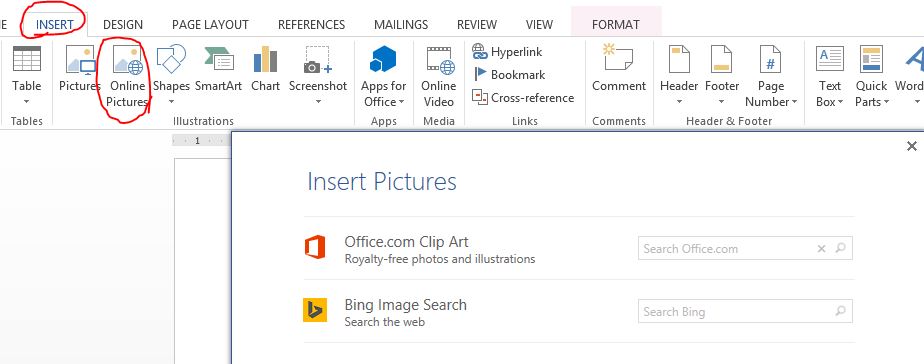
Hãy nhập từ khóa cần tìm kiếm vào khung rồi chọn ra hình ảnh thích hợp trong danh sách và chọn Insert
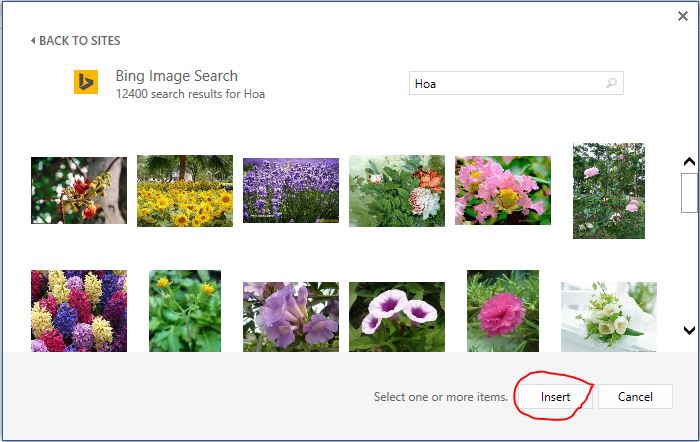
Sau khi chèn hình ảnh vào văn bản ta vẫn có thể chỉnh sửa kích cỡ và sắp xếp như thông thường.
- Chèn video: Vào tab Insert chọn Online Video sẽ có 3 lựa chọn cho bạn: tìm kiếm trên Bing, YouTube, hoặc dán thẳng mã nhúng của video.
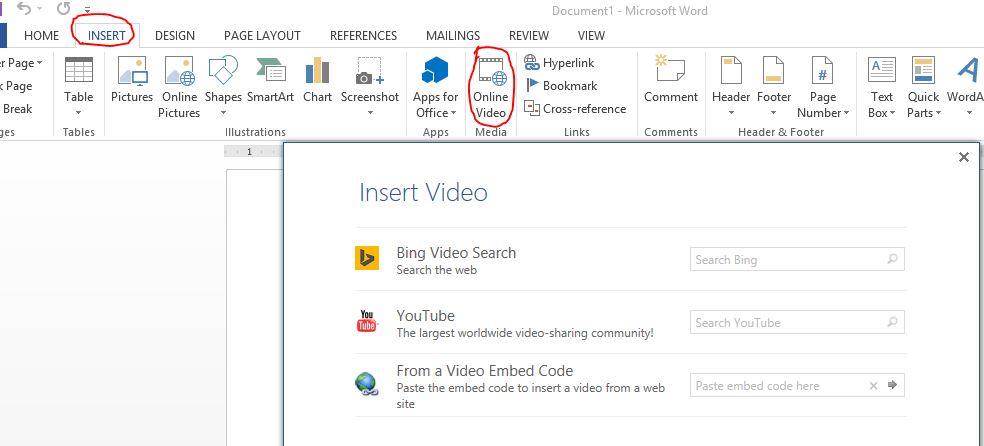
Hãy nhập từ khóa cần tìm kiếm vào khung rồi chọn ra video thích hợp trong danh sách và chọn Insert
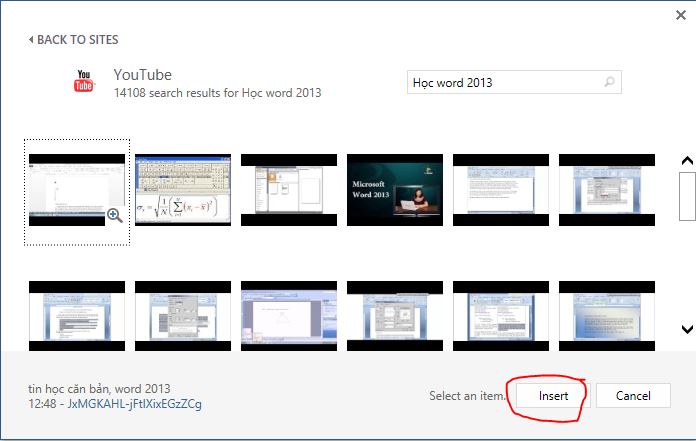
Sau khi chèn video vào văn bản ta vẫn có thể chỉnh sửa kích cỡ và sắp xếp như thông thường.
2. Thu gọn và bung rộng
Với những văn bản quá dài và phức tạp có thể khiến người đọc bị rối, Word 2013 bổ sung thêm tính năng thu gọn một phần đoạn văn bản đó vào tiêu đề phụ và chỉ bung ra đọc khi cần.
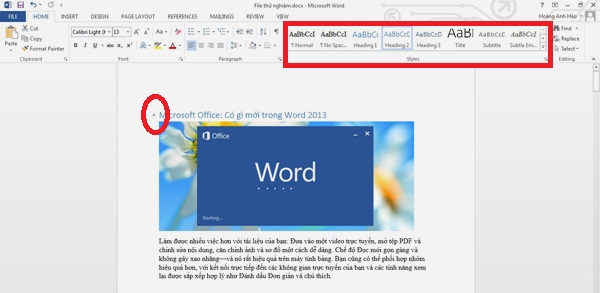
Tính năng này dựa vào chính kiểu tiêu đề Heading 1, Heading 2… đã quen thuộc trong các phiên bản Word trước đây. Bây giờ khi áp dụng Heading 1, Heading 2… cho một dòng tiêu đề phụ, bên cạnh dòng tiêu đề phụ đó sẽ có biểu tượng tam giác nhỏ để bạn thu gọn đoạn văn mà nó đại diện.
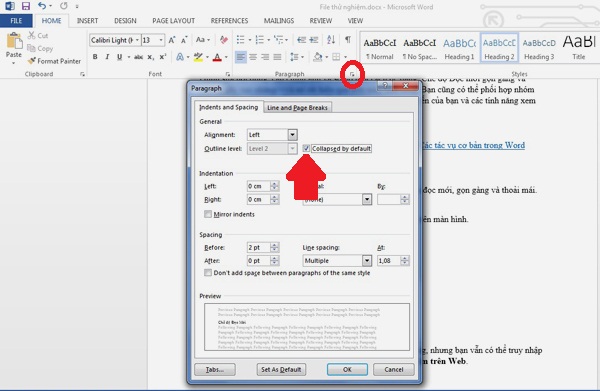
3. Mở chế độ Read Mode (Chỉ cho phép đọc)
Chế độ Read Mode cho phép người dùng có thể xem văn bản mà không có dãy công cụ xung quanh.
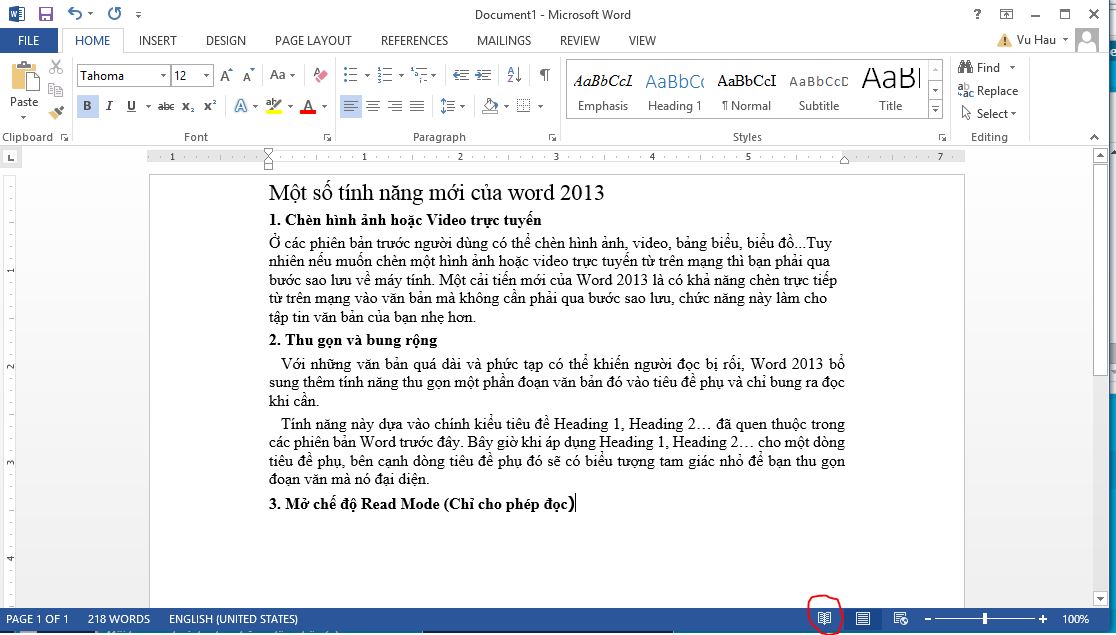
Tất cả các thành phần trong Word: bảng biểu, hình ảnh, sơ đồ, video... có thể phóng to lên bằng cách nhấp đôi chuột vào đó khi đang ở chế độ Read Mode
Nếu bạn có nhu cầu học Microsoft Word hay Microsoft Exel (Chứng chỉ ứng dụng CNTT căn bản) vui lòng nhấp vào đây để xem thông tin chi tiết.
Muốn đăng ký học lớp Microsoft Access (Chứng chỉ ứng dụng CNTT nâng cao) vui lòng nhấp vào đây để xem thông tin chi tiết.
TRUNG TÂM TIN HỌC KEY
ĐC: 203-205 Lê Trọng Tấn - Sơn Kỳ - Tân Phú - TP.HCM
ĐT: (028) 22 152 521
Web: key.com.vn
